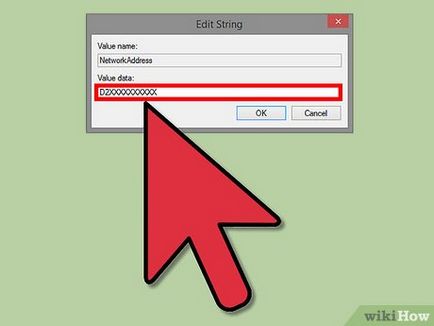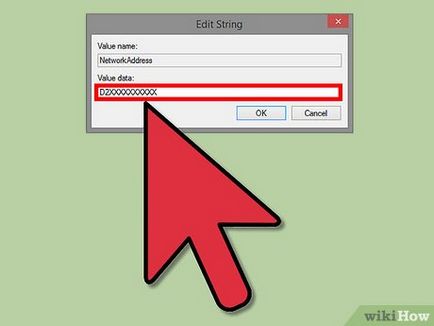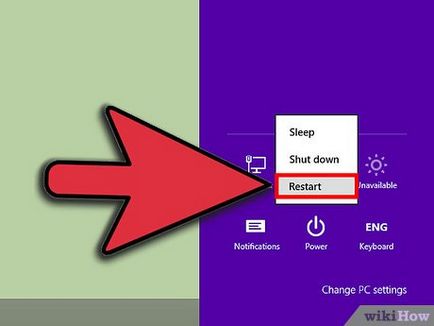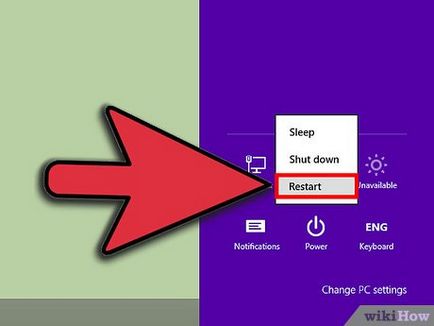Hogyan lehet megváltoztatni a MAC címet a hálózati adapter Windows
lépések szerkesztése
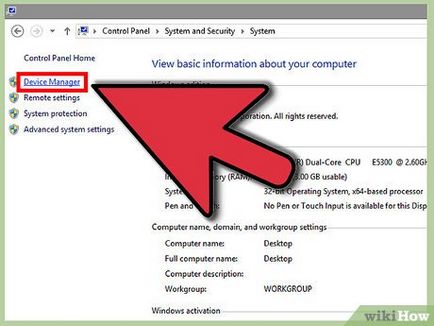
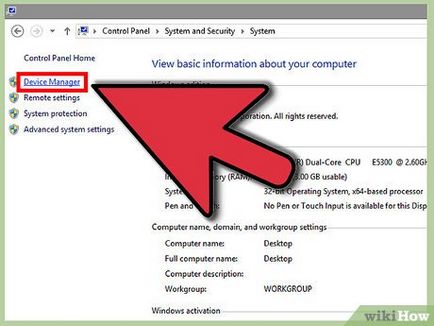
Megtudja, a személyazonosságát a hálózati adaptert. Ahhoz, hogy könnyen talál információt a hálózati adapter a Windows registry, meg kell szerezni alapadatok, kihasználva a parancssor. A parancssor indítjuk parancs beírásával „cmd” a menüsorban a „Run” (kombinációja Windows + R gombokat).
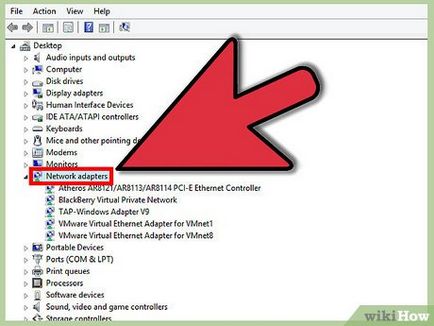
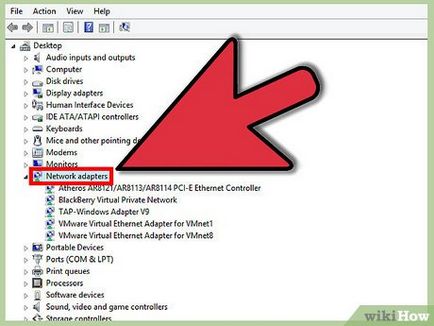
- Írja be a net config rdr és nyomja meg az Entert. Megjegyzés: a GUID húr, hogy a zárójelben "<>„És a következő a sorban” Fizikai cím”, amit korábban említettem.
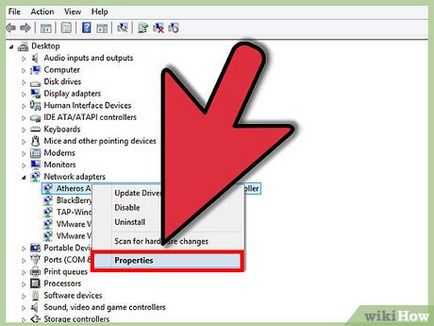
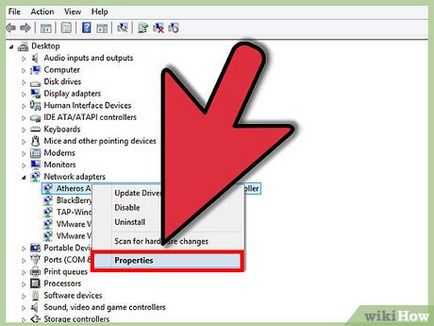
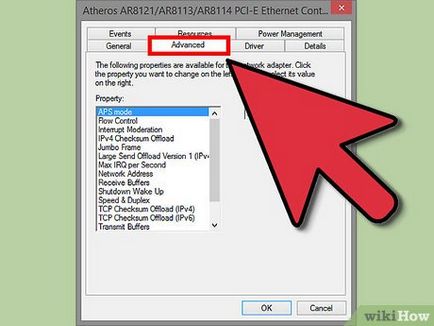
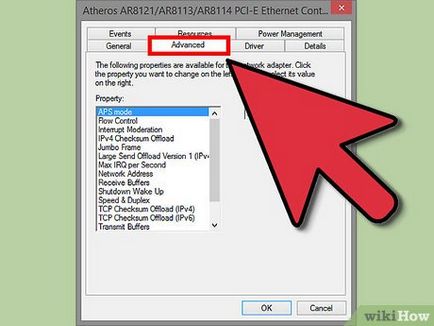
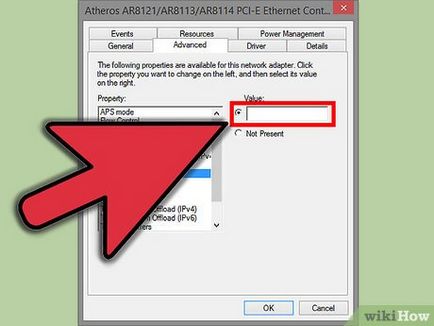
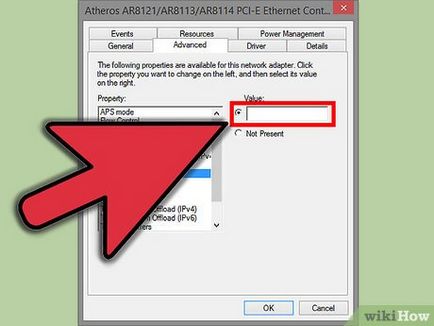
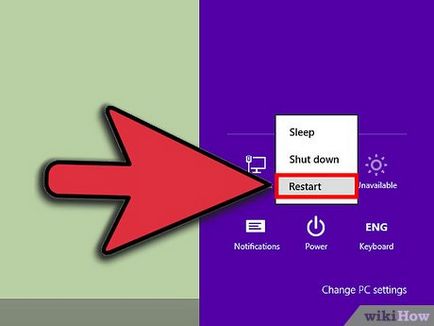
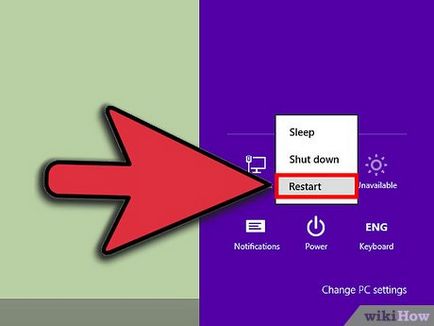
Kattintson a jobb gombbal a mappára, amely megfelel a készülékre. Például, ha a mappa az „0001” megegyezik a készüléket, majd kattintson a jobb gombbal a mappára. Válassza az Új → Karakterlánc. Nevezze el az új érték „NetworkAddress”.
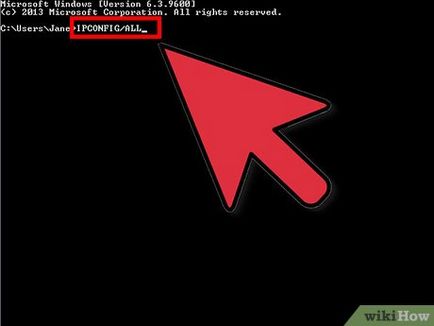
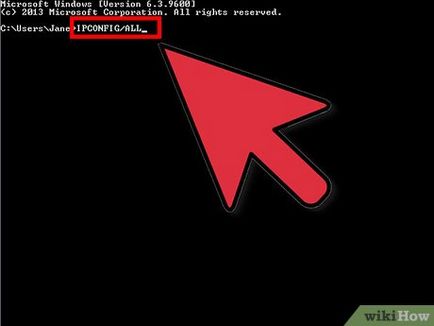
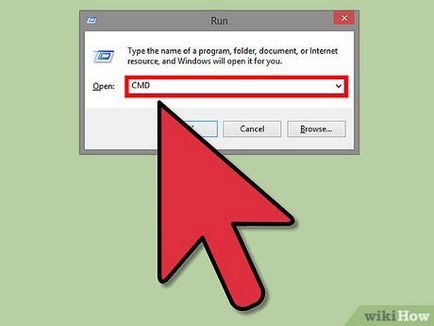
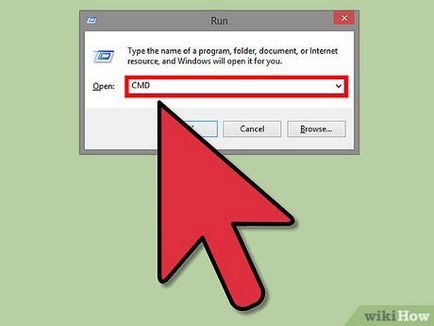
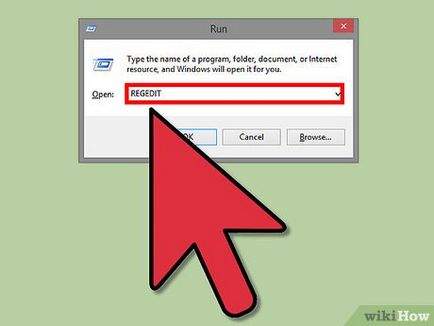
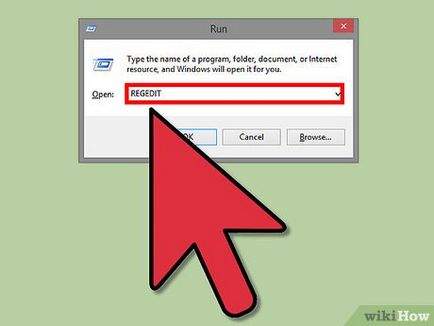
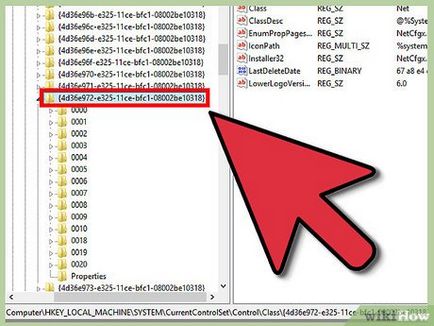
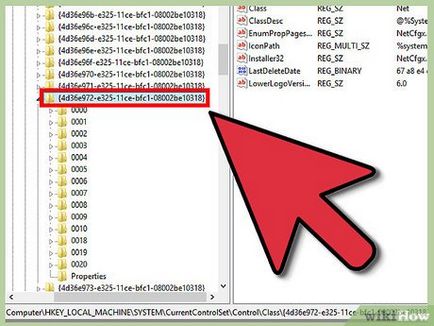
Indítsa újra a számítógépet, hogy alkalmazza a változtatásokat. Azt is letilthatja és újra lehetővé teszi a Windows-illesztő jelenti, hogy alkalmazza a változtatásokat újraindítás nélkül. Easy on / off Wi-Fi kapcsoló, például a telepített ThinkPad VAIO készülékek nem lesz egyenértékű, hogy állítsa le / balra befogadás térképet.
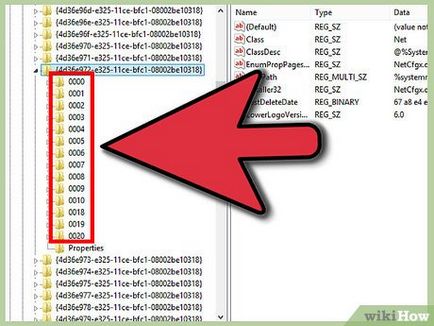
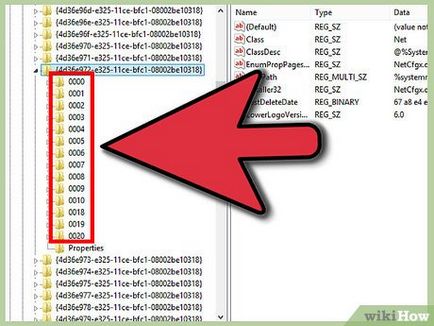
2. módszer 3:
A SMAC szerkesztése
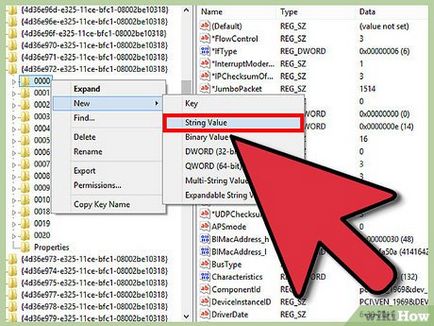
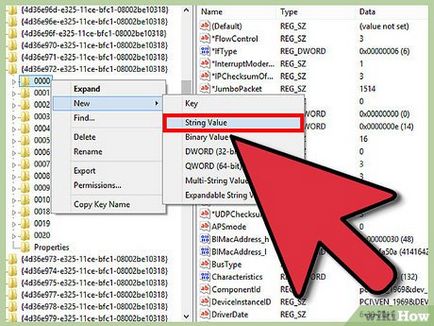
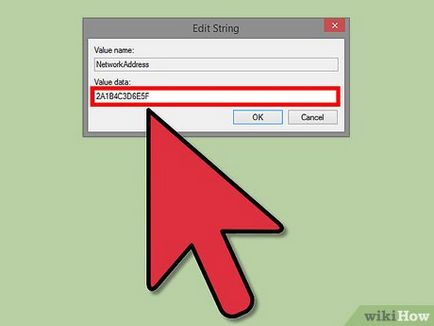
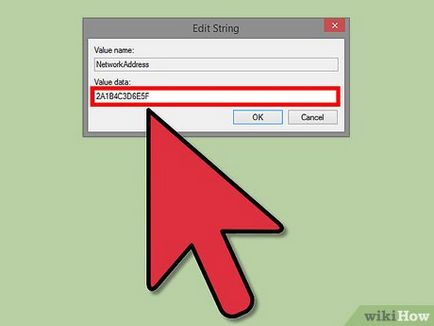
A szoftver telepítése után a letöltés befejeződött. A legtöbb esetben az alapértelmezett beállítások megfelelőek.